拖更警告
这篇文章在2019年年底时就在写了,但后来因为放假回家,工作站配置再次升级等原因,加上各种配置比较麻烦,所以一直拖到了现在才写完,差不多跨了两个月的时间,所以描述时间日期的语句可能有错误(主要是今年和去年的关系)。部分技术解决方案也有了更新,比如在2020年1月,VMware Workstation的更新帮助其可以在Hyper-V系统下运行,解决了多年存在的不兼容问题。还有就是因为重装系统,一些为文章准备的截图丢失,所以这篇文章图片较少。前言
在去年年中的时候,买了一台Dell R720服务器当工作站用了一段时间,也写了一些类似于R720 升级配置简单笔记这样的笔记。虽然它价格实惠,配置有足够,但噪音问题不容忽视,并且AMD今年的三代锐龙/TR的性能也是非常引人注目,因此在前两个月把那台服务器给二手出掉了(事实上后来仔细一算发现并没有亏钱,算是白嫖了几个月)。12月月底的时候,趁着开始有了些闲工夫,把新的设备给组装了起来,以类似于上一台服务器的标准设立了需要的环境。硬软件配置如下表,垃圾佬的胜利:
| 项目 | 参数 |
|---|---|
| CPU | AMD Ryzen 9 3900X |
| 主板 | MSI X570 Godlike |
| 内存 | Patriot Viper Steel Series DDR4 C16 3200MHz 16Gx2 |
| 显卡 | Nvidia Geforce RTX 2070 |
| 硬盘 | Samsung NVMe M.2 970 EVO Plus 500G |
| 硬盘 | Samsung NVMe M.2 970 EVO Plus 250G |
| 硬盘 | Intel S3500 800Gx6 |
| 电源 | Corsair RMX Series RM850x |
| 散热 | Corsair HYDRO Series H115i PRO |
| 机箱 | Thermaltake View 71 |
| 系统 | Windows 10 Workstation 1909 |
事实上,后来我又淘到了一个很便宜的R9 3950x但想想安装散热组件实在太麻烦就没装,转手卖掉了![]()
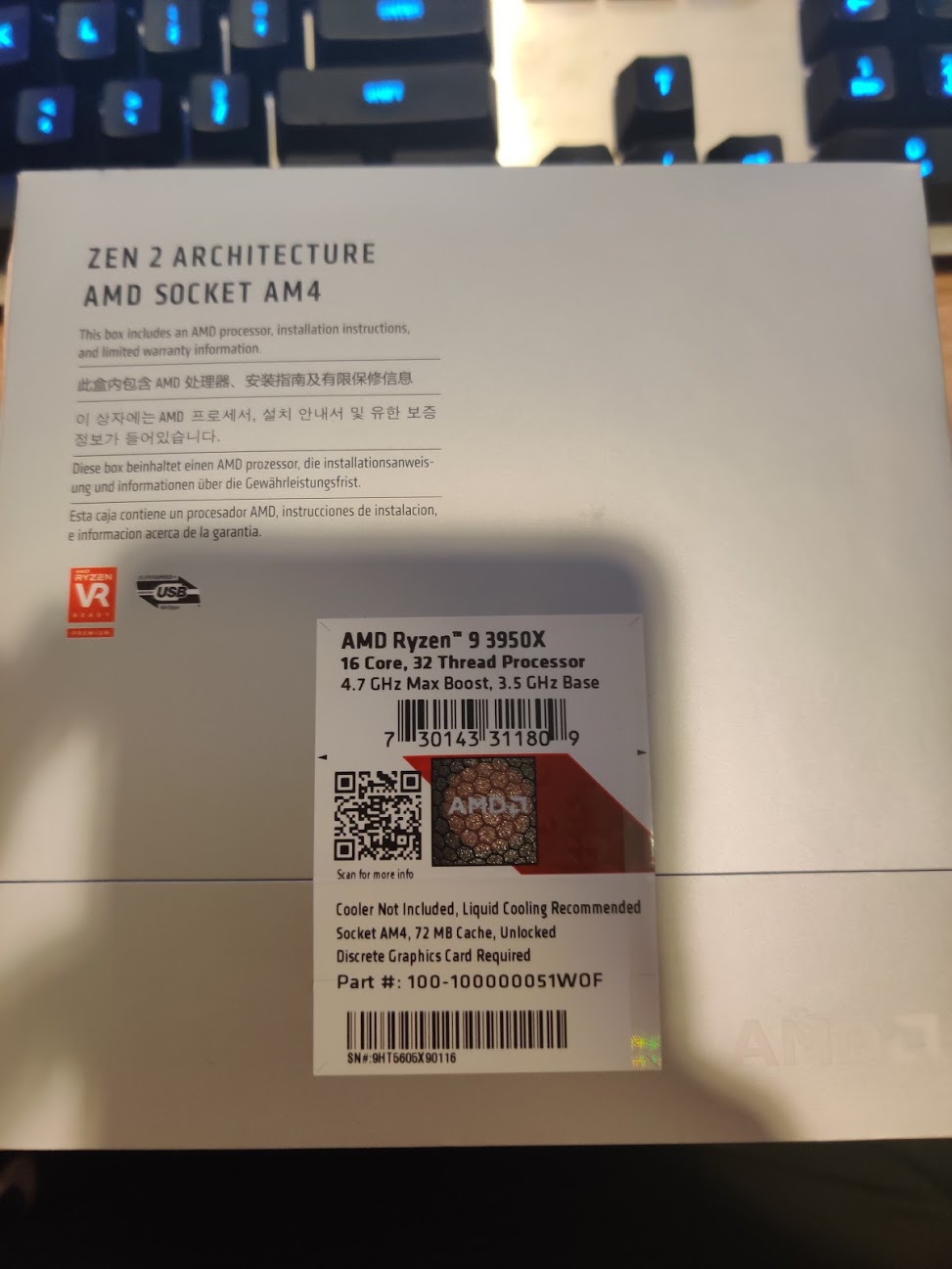
网络设置
在写这篇文章时我才发现之前的文章中居然一次都没有详细说过这套系统中由SFP+光纤组成的10G网络。在我自己的主机和工作站中分别有一张甲骨文E69818 X520-DA2光纤卡,这种10G的卡价格不会特别高,找机房淘汰下来的设备能跟卖家很轻松地杀一些价格而且一般都带有transceivers,所以不用再额外购买。
主机和工作站上光纤卡的网络适配器设置也很简单,有两种方案。第一种方案是在工作站中的Windows启用Hyper-V虚拟化,创建一个基于10G网卡的虚拟网络和虚拟机,虚拟机中通过Windows Server的路由功能创建一个10G的局域网,需要加入的设备以虚拟专用网的形式加入即可。这种方法设置比较困难,但得益于Hyper-V的性能,网卡性能在虚拟机中也有很好的表现。
第二种方案是我目前正在使用的,因为需要使用VMWare Workstation,所以要避免Windows被Hyper-V虚拟化(Microsft和VMWare都在2019年宣布了互相虚拟化技术的兼容,并在2020年1月实装,因为部署工作站和写文章前没有出此新闻,所以本文不考虑兼容后的情况)。在我们连接两张网卡后,手动设置网络适配器中的IP地址,比如192.168.200.1和192.168.200.2,子网掩码默认为255.255.255.0,网关设置留空,此时两机就已经可以通过这组IP地址互相访问了。
虚拟机网络设置
在VMWare所在的机器中点开VMWare Workstation网络编辑器。找到桥接模式,将其网络适配器从“自动选择”改为以太网端口,重命名这个连接方式为你熟悉的名称。再选择任意一个新的虚拟网络,选择连接模式为桥接模式,网络适配器选择为SFP+光纤卡的适配器,对于想我使用的这种双口网卡还需要提前注意两个端口的名称,如果两个都在使用则还要设置为不同的虚拟网络,将新创立的虚拟网络重命名为你熟悉的名字。至此,虚拟机可以接入光纤内网。
在VMWare Workstation网络编辑器再次添加一个桥接模式的虚拟网络适配器,选择桥接对象为家庭内网(在本案例中IP地址为192.168.50.x)。VMware的默认桥接网络使用的是“自动”,一般都会接入这个有网关的适配器,但因为在上一步中我们删除了这个“自动设置”的网络适配器,且我们有多个内网存在,所以我们要强制一个网络适配器接入内网。至此,虚拟机可以接入家庭内网。
虚拟机配置
虚拟机中的黑群晖配置我按照这篇使用Vmware Workstation安装黑群晖文章完成了部署。但需要注意的是,在我的案例中由于存在两个内网,且拥有网关的家庭内网并不是网络适配器自动设置上去的,所以在第一次启动虚拟机时请不要开启不包含网关的网络适配器(也就是光纤内网),否则黑群晖无法获得正确IP。因此,我们在第一次启动黑群晖进入安装程序时,搜索到的主机IP应该是家庭内网的IP(192.168.50.x)。在安装完成后,关闭虚拟机,启用接入光纤内网的网络适配器,进入群晖的网络设置中手动部署静态IP即可让黑群晖接入光纤内网。
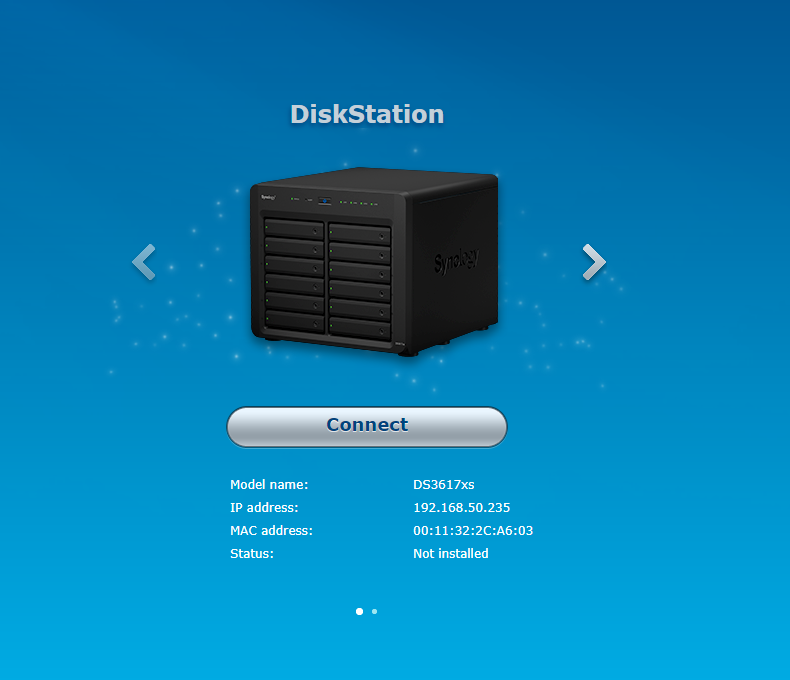
数据转移
根据实际测试,白群晖中不带有raid的硬盘在装入主机后并直接passthrough到虚拟机中的黑群晖可以直接读到文件。虽然黑群晖在第一次读到硬盘后会提示硬盘损坏需要修复,但在点击修复后即可立刻恢复正常且硬盘立即可用。
我原本是将全部资源转移到黑群晖上,再把白群晖卖掉的,但后来考虑到白群晖仍然是低功耗且稳定的首选方案,所以最终还是选择了两个设备一起运行。诸如视频图片之类的资源被转移到黑群晖上,网盘备份和网站仍然在白群晖上运行。在确定这一方案后我还增加了一个网线直连工作站并设置虚拟网络适配器帮助黑群晖和白群晖直连的通道,这样可以使用群晖官方的Hyper Backup工具互相备份。
转载请标注来源

